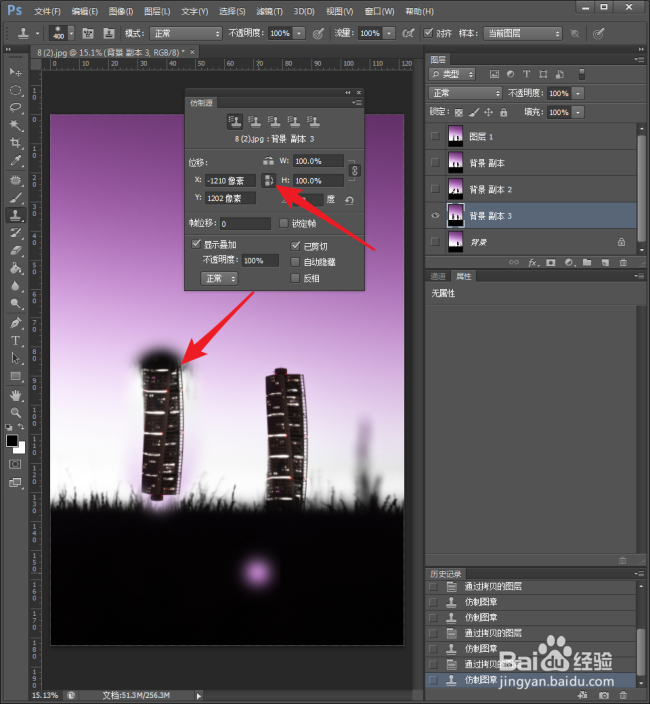1、启动Photoshop CS6。

2、载入需要调整的图片。

3、为了不破坏原图,按Ctrl+J,将背景图层复制一层,得到图层1,后续操作在图层1中进行。
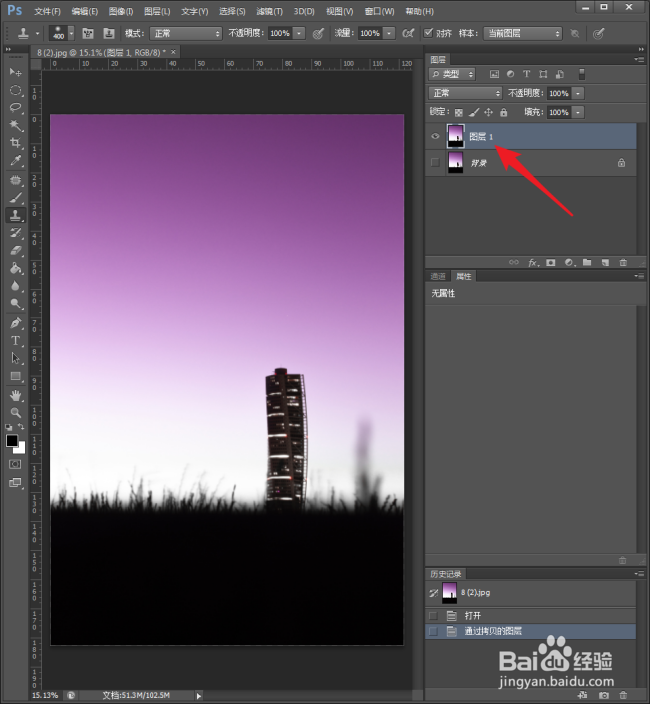
4、点击仿制图章工具,在图片的主体上按住Alt键点击一下,作为仿制源。
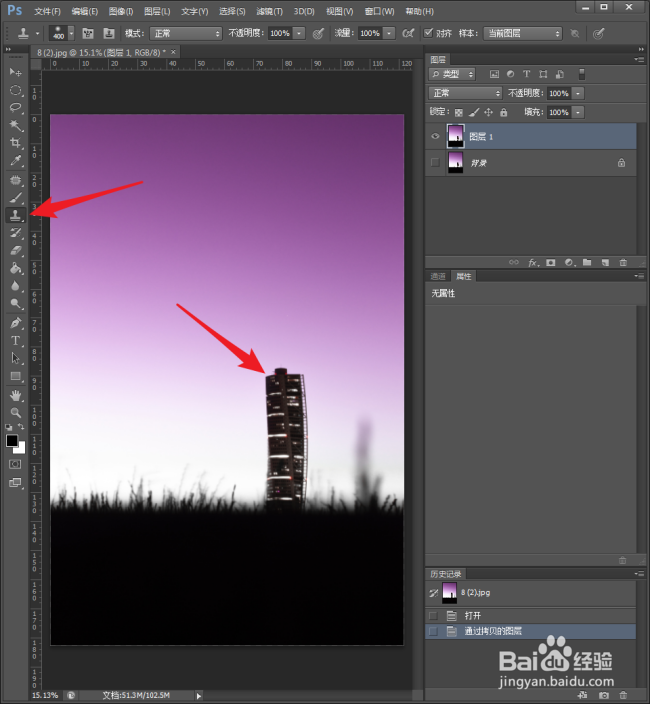
5、然后点击菜单栏中的切换仿制源面板。
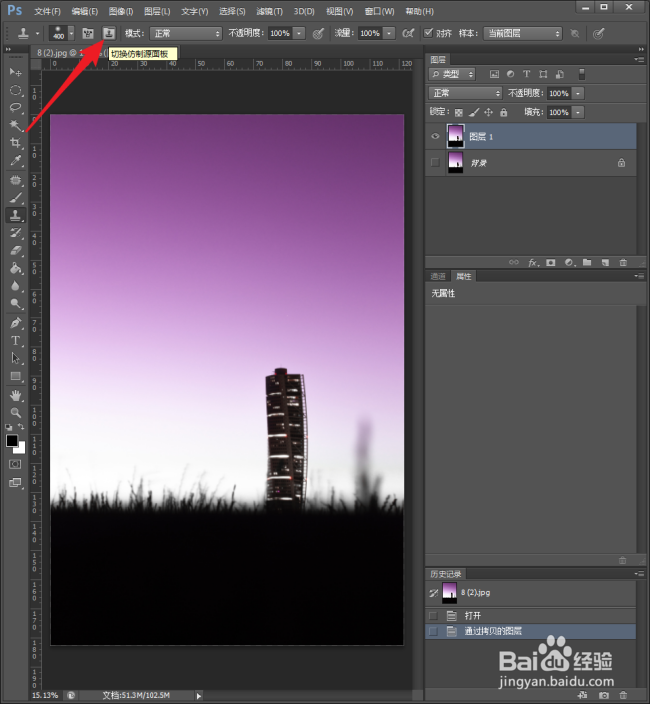
6、然后按下仿制源面板中的水平翻转按钮。
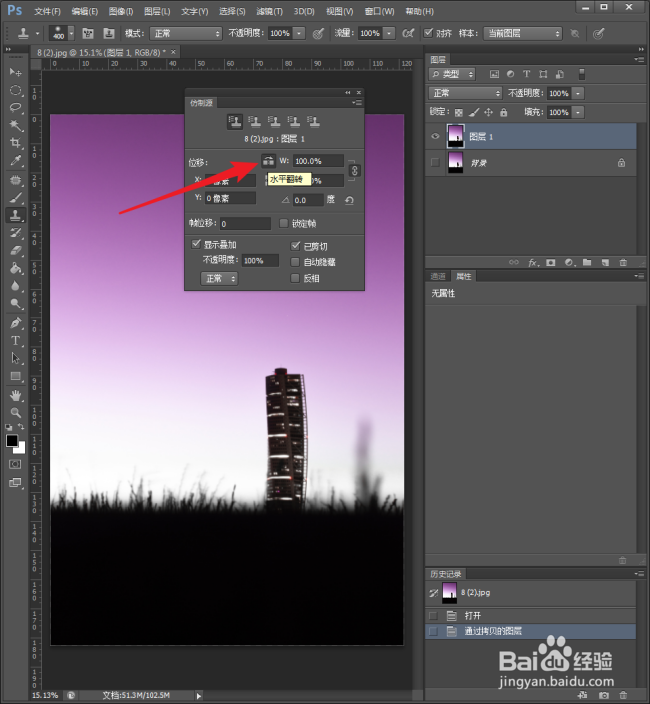
7、然后在需要的地方点击鼠标左键并拖动,绘制出仿制图案。可以看到,得到的图案与原图呈左右对称。

8、如果不按下水平翻转按钮,得到的仿制图案就是与仿制源一模一样的图案。
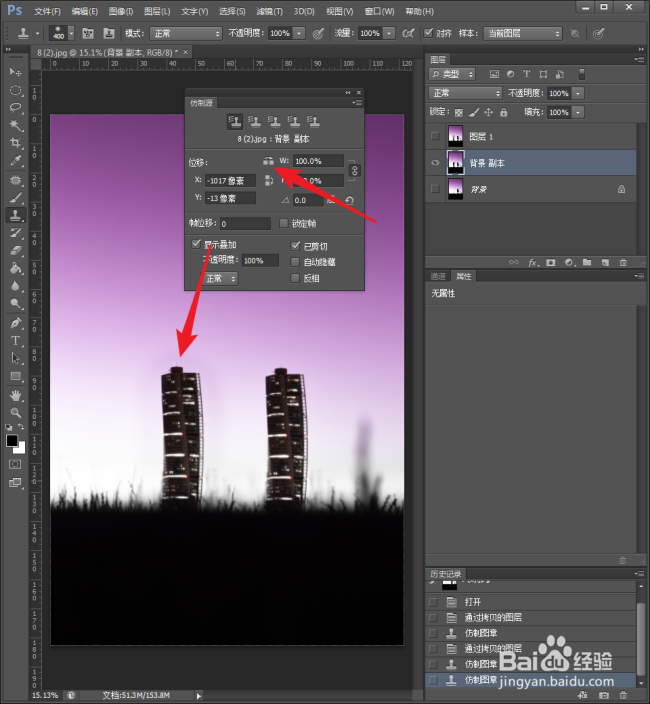
9、如果在角度设置框中输入一定的角度数,则得到的仿制图案将是倾斜的(相当于原图)。
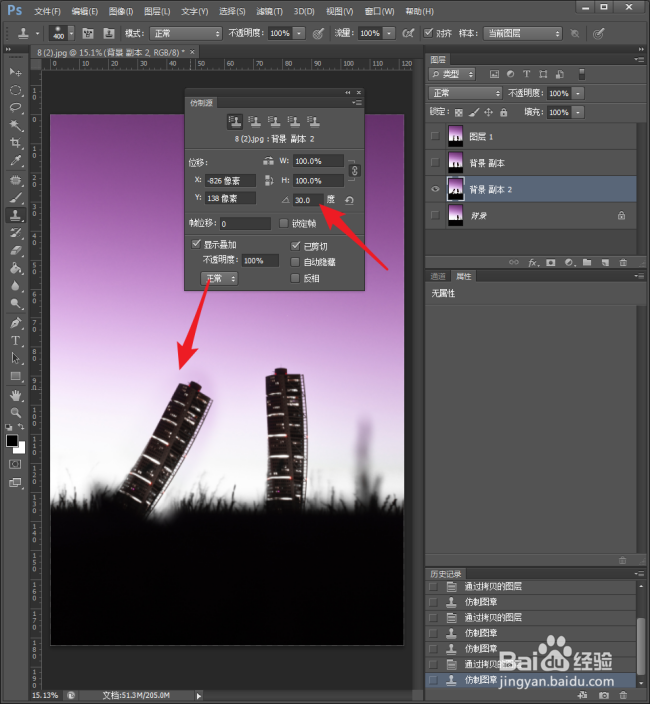
10、同样,如果按下垂直翻转按钮,则得到的仿制图案又将是颠倒的。